Kako spojiti usmjerivač na laptop?
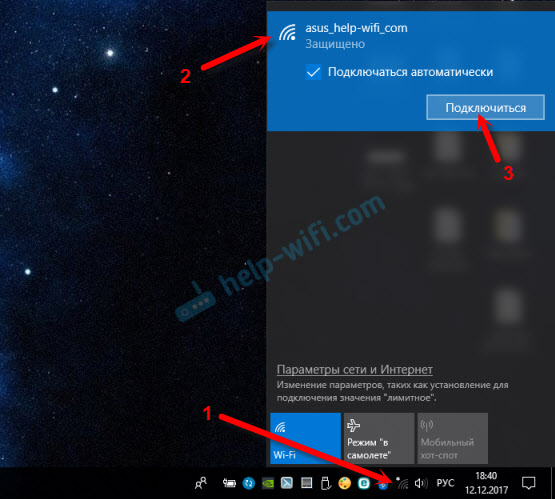
- 2571
- 710
- Horace Hoeger
Kako spojiti usmjerivač na laptop?
U procesu postavljanja usmjerivača ili nakon postavljanja, kada sve već radi, često ga treba povezati kako bi se usmjerivač povezivao s prijenosnim računalom. Tako da postoji pristup internetu na prijenosnom računalu, a postojala je prilika da se unese postavke usmjerivača, ako je potrebno.
Ovo je članak za početnike. Pokazat ću kako povezati usmjerivač s laptopom bez kabela (putem Wi-Fi) i putem mrežnog kabela. Ispada da postoje najmanje dva načina s kojima možete povezati ova dva uređaja.
Postoji jedna točka. Ne povezujemo usmjerivač na laptop, već laptop na usmjerivač. Da, nema razlike, ali bit će ispravnije. Činjenica je da je usmjerivač neovisni uređaj. A svi uređaji koji su povezani s njom su kupci. Što je usmjerivač, već sam rekao.
I tako, dvije mogućnosti:
- Bez žice, Wi-Fi. Budući da u gotovo svakom prijenosnom računalu postoji ugrađeni Wi-Fi modul, a usmjerivač daje Wi-Fi mrežu, većina je povezana s Internetom precizno "Air". Ovo je mnogo zgodnije.
- Kroz kabel. Postoje različite situacije. Možda Wi-Fi ne radi na prijenosnom računalu, na usmjerivaču je onemogućena bežična mreža, neke probleme, mala brzina itd. D. U ovom slučaju možete povezati usmjerivač s laptopom pomoću mrežnog kabela. Ali na novim modelima prijenosnih računala (uglavnom ultrabooks) više nema ugrađenog luka u LAN. Obično to ide kao adapter u kompletu.
Odmah dajem odgovor tako da se u budućnosti ne postavljaju pitanja poput "Pokažite primjer TP-Link-a, i s mojim Asus usmjerivačem kako sve učiniti?"-Nije važno koji proizvođač imate usmjerivač (TP-Link, Netis, ASUS, D-Link, Zyxel, Tenda, itd. D.). On može distribuirati internet putem kabela i Wi-Fi. Samo ako je ovo uobičajeni usmjerivač, a ne neki mobilni ili modem bez Wi-Fi-ja.
Spojimo laptop na usmjerivač bez žice
U tome nema ništa komplicirano. Jednostavno nije rijetko da Wi-Fi nije podešen na laptopu. Najčešće vozač nije instaliran, što je potrebno za Wi-Fi modul, ili je sam adapter onemogućen.
Prvo ću pokazati kako instalirati bežičnu mrežnu vezu, a nakon toga razmotrimo moguće probleme. Ostavit ću veze do uputa s odlukama.
Na primjeru sustava Windows 10. Kliknite ikonu veze koja se nalazi na ploči s obavijestima. Odaberite svoju mrežu i kliknite "Connect".
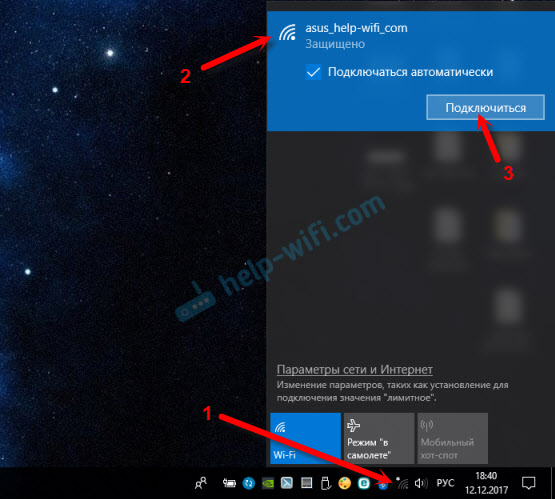
Ako je zaštićeno, tada morate unijeti lozinku. Ako još niste promijenili lozinku, postavite novi usmjerivač, tada je lozinka najvjerojatnije napisana na naljepnici ispod samog usmjerivača. Može se potpisati kao PIN ili lozinka. Unesite lozinku i povežite se.
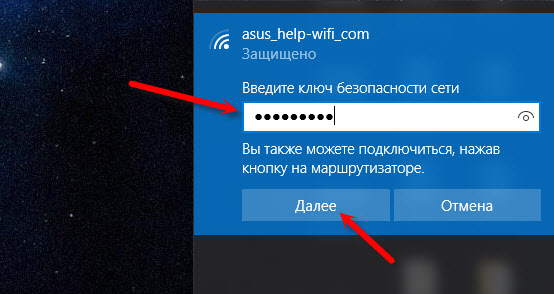
Ako je lozinka unesena ispravno, a sve je u redu, tada će prijenosno računalo biti spojeno na usmjerivač putem Wi-Fi mreže.
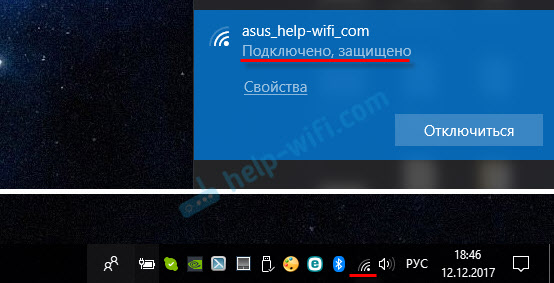
Sve, možete koristiti.
Kako se povezati s Wi-Fi-om u sustavu Windows 7 i riješiti neke probleme s vezama, napisao sam ovdje.
Najpopularniji problemi i pogreške:
- Najčešće uopće nema bežične mreže na laptopu. Nema postavki, adaptera, gumba itd. D. O rješavanju ovog problema u sustavu Windows 7, napisao sam u članku o prijenosnom računalu, nema bežične mrežne veze Wi-Fi (postoji i veza do uputa za instaliranje upravljačkog programa), a ako imate Windows 10, onda prigušiš mamuf Članak Kako uključiti Wi-Fi u Windows 10 kada nema gumba Wi-Fi.
- Ako postoji Wi-Fi mreža, ali računalo ne vidi mrežu, a crvena ikona u blizini ikone bežične mreže, pogledajte članak Windows 10 ne vidi Wi-Fi mrežu. U pravilu, u drugim verzijama sustava Windows, rješenje je isto - morate pokrenuti uslugu WLAN auto -građevine.
- Wi-Fi ne radi na laptopu. Što uraditi?
- U nekim slučajevima, nakon povezivanja s mrežom, status "bez pristupa internetu" (ograničeno). Pisao sam o rješavanju problema u sustavu Windows 10.
- DNS poslužitelj ne odgovara u sustavu Windows - problem ispravljamo s DNS -om.
- I otopina kada se mjesta u pregledniku ne otvaraju. Istodobno, čini se da Internet djeluje (normalan status veze).
Kako se povezati bez kabela, shvatili smo. Ako bilo kakve točke vezane za vezu s usmjerivačem na bežičnoj mreži nisu jasne, postavite pitanja u komentarima.
Kako spojiti usmjerivač s laptopom pomoću kabela?
Ova metoda veze mnogo je lakša nego u slučaju Wi-Fi.
U idealnom slučaju, Internet na prijenosnom računalu trebao bi raditi odmah i automatski nakon povezivanja mrežnog kabela. Samo vaš usmjerivač treba konfigurirati i distribuirati Internet. Ako ga samo instalirate i želite se povezati s njim za podešavanje, pristup internetu možda neće biti. Ali to je normalno, jer usmjerivač još nije konfiguriran, a Internet nije potreban za pristup postavkama (web sučelje). Samo povezati.
Možete kupiti kabel željene duljine, napraviti mrežni kabel vlastitim rukama ili koristiti onaj koji se obično stavlja u kutiju s usmjerivačem. Samo povežite jedan kraj kabela na LAN priključak usmjerivača ("kućna mreža" može se potpisati), a drugi kraj LAN priključka na prijenosnom računalu. Ako nije, onda koristimo USB-LAN adapter. A ako ni takav adapter nema, onda morate kupiti. Na primjer, TP-Link UE300.

Odmah nakon povezivanja interneta na laptopu, trebao bi raditi.
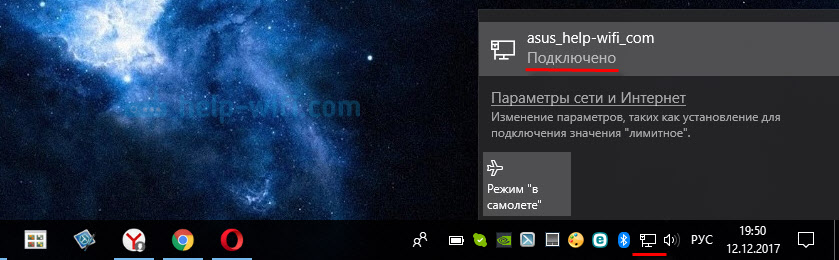
Više informacija o ovoj temi možete pronaći u članku kako povezati internet s usmjerivača na računalo (laptop) putem mrežnog kabela.
Rješavanje nekih problema s vezama koje sam prikupio u članku ne radi na Internetu na računalu na kabelu s Wi-Fi usmjerivača.
- « Kako povezati televizor s računalom putem HDMI
- Wi-Fi distribuiramo putem TP-Link adaptera. SoftAP pokretanje pomoću uslužnog programa »

